
どんな文字でもデジタル方式で普通の紙
に書いたり、保存したりできます
ユーザー・ガイド


Federal Communications Commission (FCC) Radio
Frequency Interference Statement
This equipment has been tested and found to comply with the limits for a Class B digital
device, pursuant to Part 15 of the FCC Rules. These limits are designed to provide
reasonable protection against harmful interference in a residential installation. This
equipment generates, uses, and can radiate radio frequency ener gy and, if not installed
and used in accordance with the instructions, may cause harmful interference to radio
communications. However, there is no guarantee that interference will not occur in a
particular installation. If this equipment does cause harmful interference to radio or
television reception, which can be determined by turning the equipment off and on, the
user is encouraged to try to correct the interference by one or more of the following
measures:
z Reorient or relocate the receiving antenna.
z Increase the separation between the equipment and receiver.
z Connect the equipment to an outlet on a circuit different from that to which the
receiver is connected.
z Consult the dealer or an experienced radio/TV technician for help.
The user should not modify or change this device without written approval from ACE
CAD Enterprise Co., Ltd. Modification could void authority to use this equipment.
Trademark Information
ACECAD and ACECAT are registered trademarks of ACE CAD Enterprise Co., Ltd.
Microsoft and Windows are registered trademarks of Microsoft Corporation.
SanDisk is a registered trademark of SanDisk Corporation.
Pentium is a registered trademark of Intel Corporation.
Internet is a trademark of Digital Equipment Corporation.
Adobe and Acrobat are registered trademarks of Adobe Systems Inc.
All other trademarks are the property of their respective owners.
Copyright Notice
©2006 ACE CAD Enterprise Co., Ltd. All rights reserved. No part of this publication may
be reproduced, stored in a retrieval system, or transmitted, in any form or by any means
(electronic, mechanical, photocopying, recording, or other wise), without the prior written
permission of the publisher.
i

はじめに
手書きノートのライティング及び記録
.............................................................................................................. 1
備品のチェック
デジタルパッドのパーツ
デジタルパッドに電池を入れる
デジタルパッドに電池を入れる
デジタルペンに電池を入れる
デジタルパッドの上にノートか紙を置く
ライティングエリア及び厚さ
デジタルパッドの保存装置
............................................................................................................1
.............................................................................................2
...................................................................................2
...................................................................................3
......................................................................................3
....................................................................4
......................................................................................4
..........................................................................................4
.............................................................. 6
デジタルパッドの電源を入れる
現在のデジタルページを変更する
デジタルペンのアイコン
新しいページに書き込む
既存のページに書き込む
デジタルパッド上のページを削除
デジタルパッドの電源を消す
日にち及び時間の設定
.................................................................................................9
デジタルパッドの電池が不足の時
...................................................................................6
...............................................................................7
.............................................................................................7
.............................................................................................7
.............................................................................................8
...............................................................................8
......................................................................................8
...............................................................................9
デジタルパッドの電池を交換する際の注意事項
SD
メモリカードを使用する際の注意事項
フルメモリの時の表示
WINDOWS
環境でのノートの使用
DIGIMEMO MANAGER
...........................................................................................................10
ソフトをインストール
デジタルパッドをコンピューターに接続
E-BOOK
ファイルを作成
ツールバー
デジタルページのインポート
e-Book
e-Book
e-Book
新しい
e-Book
E-BOOK
拡大及び縮小
テキストボックスの挿入
テキストボックスの内容を編集
.............................................................................................................................13
ファイルの保存
ファイルのコピーを保存
ファイルを開く
e-Book
ファイルを印刷
ファイルの編集
.........................................................................................................................17
..............................................................................................13
................................................................................................14
..........................................................................................................16
............................................................................................16
..........................................................................................................16
ファイルの作成
..............................................................................................16
..........................................................................................................17
..............................................................................................17
.......................................................................................................17
............................................................................................17
...................................................................9
.................................................................... 11
..................................................................13
..........................................................9
................................................................11
ii

ラインのフリードローイングとライティング
直線を描く
反転したフリーラインを描く
反転した直線を描く
オブジェクトを消す
やり直し
オブジェクトの選択
オブジェクトのサイズを調整
オブジェクトの移動
オブジェクトの削除
オブジェクトのコピー及び移動
オブジェクトの色や幅を変更
新ページの追加
新ページサイズの初期設定
現在のページを移動
現在のページを削除
ページの背景表示
キーボードのショートカットで現在のページを切り替える
現在のページを映像ファイルとして保存案
編集した
オンラインでノートに書き込む
オンライン書き込み機能が使用不能あるいは閉じる原因
E-
メールで
E-BOOK
別のオプショナルカードリーダーを使用
.............................................................................................................................18
................................................................................................18
..............................................................................................................18
..............................................................................................................18
................................................................................................................................19
..............................................................................................................19
................................................................................................19
..............................................................................................................19
..............................................................................................................20
............................................................................................20
................................................................................................21
......................................................................................................................21
....................................................................................................21
..............................................................................................................21
..............................................................................................................22
..................................................................................................................22
e-Book
ファイルの例
..............................................................................................23
................................................................................24
E-BOOK
ファイルを送る
............................................................................26
ファイルでの手書きノートの変換
..................................................................28
デジタルページのファイルを楽に管理する
DigiMemo Manager
WINDOWS
環境における手書きパッドデバイス
内でデジタルページを削除する
.......................................................................18
.................................................23
..........................................................................23
.....................................................25
.................................................................27
..............................................................28
.............................................................28
...............................................30
付録
....................................................................................................................31
デジタルペンのインクカートリッジを交換
新しいインクカートリッジを購入
デジタルペンの電池を交換
WINDOWS
DIGIMEMO
環境で
DIGIMEMO MANAGER
のケア
........................................................................................................32
.........................................................................................31
.......................................................................................32
ソフトを削除
デジタルパッドにおけるエラーコードの表示
内蔵
32MB
保存デバイスの故障
オプションのSDメモリカードのファイルシステムに互換性がない
オプションのSDメモリカードの故障あるいは互換性がない
ルートディレクトリがフルの状態
デジタルパッドの故障
—
エラーコード
—
エラーコード
—
..............................................................31
....................................................32
...........................................................33
E04 ..........................................................33
—
エラーコード
—
エラーコード
エラーコード
E03
E06 ..................................................... 34
あるいは
E05................................................... 34
E01 ............ 34
E02..34
iii

トラブルシューティング
よくあるトラブル
DigiMemo Manager
デジタルパッドをパソコンに接続させた時のトラブル
規格
...........................................................................................................................39
DigiMemo L2
DigiMemo A402
一般デジタルパッド規格
デジタルパッドの規格
ファイルの形式
システムの条件
環境
........................................................................................................................................40
モデルのデジタルパッド規格
モデルのデジタルパッド規格
......................................................................................................................40
......................................................................................................................40
...........................................................................................35
..................................................................................................................35
のソフトウェアに関するトラブル
...........................................................................39
.......................................................................................................39
...........................................................................................................40
.........................................................37
........................................................37
......................................................................39
iv

はじめに
DigiMemoは保存機能を持つ独立したデバイスです。デジタル方式で普通の紙に書いた
全ての文字や図案を読み込み保存します。コンピューターや特殊な紙は必要ありません
。Windows環境なら、手書きのノートの表示、編集、整理、シェアが簡単にできます。
PCに接続すると、DigiMemoのオンライン・ライティング機能によって、紙の上の手書
き文字がWindowsソフトウェアのデジタルページに同時に表示されます。これは、
Windows環境におけるUSB手書きパッド装置でもあります。
備品のチェック
DigiMemoのパッケージには次のアイテムが入っています。
z デジタルペン
(DigiPen P100)
z 携帯式デジタルパッド
z ノート(デジタルパッドの上に固定済み)
z 交換用インクカートリッジ2個(デジタルパッド内に設置)
z プラスチックのペン (デジタルパッドに付属)
z USBケーブル
z 電池(1.5ボルト、AAAサイズ)4個
z 1.55Vボタン型電池1個
z ユーザーマニュアル
z DigiMemo ManagerソフトCD
1

デジタルパッドのパーツ
ロ
ス
の
USB
コネクター
ディスプレー
電源ボタン
4
個の機能ボタン
LED
ペンホルダー
SD
カードス
ット
ノートパッ
ノートホルダー
電池ケー
カートリッジ
インクカートリッジ
2個及びプラスチッ
2
ー
電池ケースのカバー
カートリッジケース
カバー

デジタルパッドに電池を入れる
ー
の
デジタルパッドの電池ケースを開けて、指示
通りに、4個の電池 (1.5ボルト、AAAサイズ
)を電池ケースに入れます。電池ケースを閉め
ます。
注意: 電池の入れ方を間違えるとデジタル
パッドが故障することがあります。
注意: 新しい電池と古い電池を混同して使
わないでください。
注意: デジタルパッドを続けて使用した場合でも、4個のAAAアルカリ電池で最大約
80時間の使用が可能です。
デジタルペンに電池を入れる
ペンケースのカバーを時計と反対方向に回して開けます。DigiMemoのパッケージ内に
入っているボタン型電池(SR626SW、377或IEC-SR66)を取り出し、マイナス極(-)の面
を電池ケースの方に向けて入れます。時計周りに回してカバーをしっかりと閉めます。
注意: 電池の入れ方が正しくないと、デジタルペンが正常に働きません。
注意: デジタルペンの電池は14ヶ月もちます。
注意: ペンは前方でも後方でもキャップをすることが可能で
す。
注意: ペンの末端に穴が2個開いてい
るので、コードやアクセサリー
を取り付けることができます。
ペン
末端
(+)
(-)
ペンクリップ
ペンキャップ
前部
ペンケース
インクカートリッジ
ペンケースカバ
後部
電池ケース
3

注意: パッドの左右にあるペンホルダーに、ペンを取り付けます。
2個の穴
注意: パッドの右上の角にある2個の穴に、紐やコードなどを使ってペンを取り付け
ることもできます。
デジタルパッドの上にノートか紙を置く
ノートパッドホルダーのノートパッドクリップを使用して書きます。直接デジタルパッ
ドのライティングエリアに紙を置いて、書くこともできます。
ライティングエリア及び厚さ
ライティングエリアとはデジタルパッド上
においてデジタル方式で読み込み、保存可
能なエリアを指します。ライティングエリ
アは図では白い部分で示されています。パ
ッドにある線は範囲を表しています。その
ラインの下がライティングエリアです。
注意: ライティングエリア以外に書かれ
た文字は、読み取ったり、保存し
たりすることができません。
ライティングの厚さとは、デジタルペンと
デジタルインクでライティングエリア内に
書いた全ての内容をデジタルパッド方式で読み込み、保存できる最大の厚さです。ライ
ティングの厚さは14mm(0.55")で、およそ140枚分の紙の厚さです。
ライティン
グエリア
デジタルパッドの保存装置
デジタルパッドには32MBの保存装置が内蔵されているので、手書きのノートの内容を
保存することができます。デジタルパッドにオプションでSecure Digital (SD)メモリカ
ードをインストールして、デジタルパッドのメモリ容量を拡張することもできます。
Secure Digital (SD)メモリカードをロードする場合は、メモリカードを持ち、端子側を
上に向けて、スロットにカチッと音がするまで挿入します。
4

SD
ト
カードス
ロッ
端子側
クリップエッジ
注意: オプションのメモリーカードは、必ずFATシステムのSecure Digital (SD)メモ
リーカードを使用してください。
注意: Secure Digital (SD)メモリカードをを取り出す場合は、メモリーカードを少し
押して弾き出すようにします。
注意: メモリカードの種類によっては互換性のないものがあります。メモリカードを
購入する際には、そのメーカーか代理店に聞いてください。デジタルパッドを
スムーズに使用するために、SanDiskブランドのSecure Digital (SD)メモリカ
ード(32MB~2GB)の使用を推奨します。
5

手書きノートのライティング及び記録
デジタルパッドにデジタルペンで書いても、普通の紙の上に普通のインクで書いても、
デジタルパッドの保存装置がデジタルページに書き取ります。
注意: DigiMemoは独立したデバイスです。デジタルパッドをパソコンに接続しなく
ても使うことができます。
デジタルパッドの電源を入れる
デジタルパッドの電源ボタンを、スクリーンに のアイコンが表示
されるまで押します。電源ボタンを放すと、パッドの使用が可能です。ス
クリーンに電源がONになったことが表示され、さらに、「デジタルページ
番号」、「ページ」アイコン、「保存デバイス」アイコン、「時間」、及
び「電池」アイコンが表示されます。
注意: パソコンに接続した時、デジタルパッドがONにできない。
z 保存デバイスのアイコン
オプションのSDメモリカードをロードしない場合、保存デバイスのアイコン
が表示されます。内蔵の32MB保存デバイスが現在の保存デバイスです。手書きの
ノートは、内蔵の32MB保存デバイスに保存されます。
オプションのSDメモリカードをロードした場合、保存デバイスのアイコン が
表示されます。オプションのSDメモリカードが現在の保存デバイスです。手書き
のノートは、オプションのSDメモリカードに保存されます。
z デジタルページの番号
デジタルページ番号は、現在使用中の保存デバイスの現在のデジタル
ページを意味します。手書きの内容は、読み取られて、現在使用中の
保存デバイス(内蔵32MB保存デバイスあるいはオプションのSDメモリ
カード) の現在のデジタルページに保存されます。
デジタルパッドの各保存デバイスは、最高999ページのデジタルページ(内蔵32MB
保存デバイスあるいはオプションのSDメモリカード) まで管理することができます
。
z ページアイコン
空白ページのアイコンは現在のデジタルページがデジタルインクを全く含
まないことを意味します。
内容を含むページのアイコンは現在のデジタルページがデジタルインクを
含むことを意味します。
z 電池アイコン
電池アイコンは、デジタルパッドの電池の残量を表します。
6

現在のデジタルページを変更する
次の機能ボタンを使うと、現在の保存装置が現在使用しているデジタルページを変更す
ることが可能です。
z ページ後退ボタン
ページ後退ボタン
押し続けると、デジタルページ番号が快速で後戻りします。ボタン を放すと、移
動は停止します。
z ページ前進ボタン
ページ前進ボタン
続けると、デジタルページ番号が快速で前進します。ボタン を放すと、移動は停
止します。
z 次の空白ページボタン
次の空白ページボタン
を押すと一つ前のページに移動します。ページ後退ボタン を
を押すと次のページに移動します。ページ前進ボタン を押し
を押すと次の空白ページに移動します。
デジタルペンのアイコン
デジタルパッドのデジタルペンで紙にライティングやドローイングを行う時、
デジタルペンのアイコンがスクリーンに表示されます。デジタルペンのアイコ
ンはデジタルパッドが手書きの内容をデジタルインクによって読み込みあるい
は保存していることを意味します。
注意: ライティングの際にデジタルペンのアイコンが表示されない場合は、ペンを持
つ力を加えてみてください。
新しいページに書き込む
、 あるいは の機能ボタンを使って、新しいデジタルページを選択し、紙の上に手
書きで書いた内容を保存します。この新しい紙の上に、デジタルページナンバーと同じ
番号を書いておくと、紙のノートとデジタルページの番号が一致して便利です。
現在表示中のページ番号の下に、ただちにあなたが書いた内容が全てデジタルページに
読み込まれて保存されます。このデジタルページのファイル名は、DigiMemo L2モデル
の場合はPGLT_XXX.DHW、DigiMemo A402モデルの場合はPGA4_XXX.DHW (XXXは
001のようなデジタルページ番号)です。
保存装置のアイコン表示が
32MB保存装置のDMEMO-Mフォルダ内に保存されます。
保存装置のアイコン表示が
モリカードのDMEMO-Cフォルダ内に保存されます。
注意: 番号が重ならないようにするために、紙のページを変えるたびに、デジタルペ
ージも新しくしてください。
の時、デジタルページのファイルは内蔵されている
の時、デジタルページのファイルはオプショナルのSDメ
7
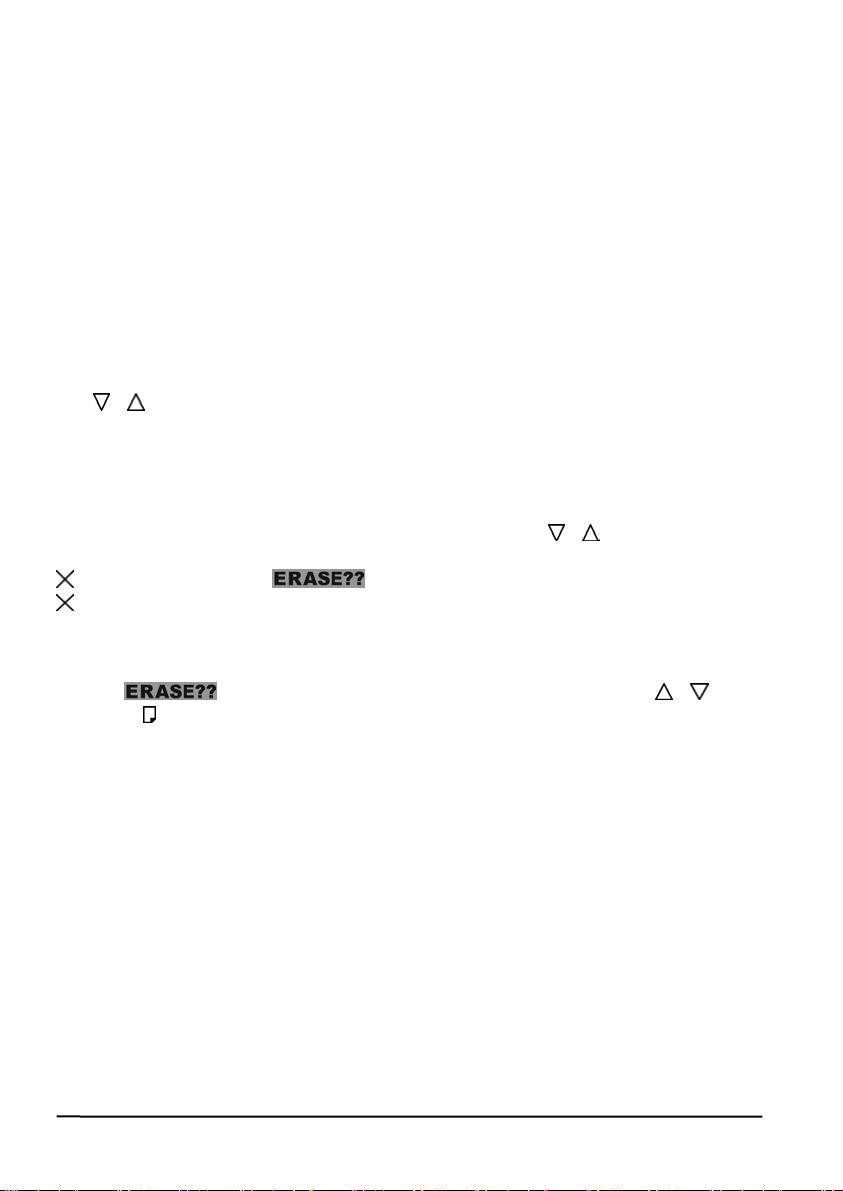
注意: 手書きのページとデジタルページの番号が一致していることがいかに重要かは
後でわかります。例えば、現在書いているページの番号からデジタルページの
内容がわかります。
注意: 内蔵の32MB保存デバイスと、オプションのSDメモリカードを頻繁に交換して
使用する場合は、「Page M24、P M24、Page SD24、P SD24」等の方式で、
ページ番号をつけることを推奨します。こうすることで、デジタルページが保
存しているものが、どの保存デバイスのものかがはっきりわかります。
注意: 紙の上に書いた内容が多ければ多いほど、デジタルページのファイルのサイズ
も大きくなります。
既存のページに書き込む
内容が書かれた紙のページは、いつ切り替えられても引き続き書き込みが可能です。ま
た、 か の機能ボタンはデジタルページ番号をあなたが手書きで紙に書いた同じペー
ジに移動することが可能です。では、書いてみましょう。この説明のとおりにすれば、
新しい手書きの内容を読み込んで、デジタルページに保存します。
デジタルパッド上のページを削除
デジタルページを削除するのは紙を一枚破るのと同じです。 か の機能ボタンを使っ
て、デジタルページを削除したいページに移動できます。デジタルパッドの削除ボタン
を押すと、スクリーンに メッセージが表示されます。もう一度削除ボタン
を押すと、デジタルページに保存された全ての内容が削除されます。
アドバイス:紙のページを破り捨てることも、紙のページに書いてあるページ番号を消
すことも可能です。
注意:
は
を押してその他の機能を実行すると、削除が取り消されます。デジタルペ
ージの内容は一切変更されません。
注意: 一旦デジタルページが削除されると元の内容は二度と復元されません。
(削除しますか?)というメッセージが表示された時、 、 あるい
デジタルパッドの電源を消す
電源ボタンを押すと、デジタルパッドの電源が消えます。スクリーン表示は空白になり
ます。
30分間書き込みしないか、その他の機能ボタンを押さないと、ピーという音がしてデジ
タルパッドはシャットダウンします。スクリーンは空白になります。
注意: デジタルパッドには自動シャットダウン機能があります。このため、時間が経
ってから再び使用する場合は、ディスプレーの電源が入っているか確認してく
ださい。
デジタルパッドの電源を入れた時は、ディスプレーは電源が切れた時の最後のデジタル
ページの番号を表示します。
8

日にち及び時間の設定
デジタルページファイルの作成及び修正の日時は、デジタルパッドの時計によって記録
されます。
1.
デジタルパッドの電源を切る。
デジタルパッドの
2.
、電源ボタンを押す。
あるいは ボタンを繰り返して押して、年を設定する。
3.
4.
ボタンを押す。月が点滅表示する。
5.
3と4のステップを繰り返して、月、日、時、分、秒、そして、年を設定する。
注意: 表示は24時間制のみ
6.
設定時に
タルパッドがONになり、現在の時間がスクリーンに表示されます。
ボタンを押すと、日時及び時間の調整が保存されます。続いて、デジ
ボタンを押す。それから、スクリーンに年が点滅表示するまで
注意:
設定時にデジタルパッドをOFFにすると、日時及び時間の調整内容は保存
されません。時計は自動的に元の設定値に戻ります。
デジタルパッドの電池が不足の時
電池が残りすくなくなって、ディスプレーに電力不足のアイコンが表示され
たら、電池の交換時期です。
電池がなくなると、ピーという音が3回鳴り、まもなくデジタルパッドはOFFの状態に
なります。
デジタルパッドの電池を交換する際の注意事項
デジタルパッドの電池を交換する時、電池ケースから電池を取り外して1分以上経つと
、調整した日時及び時間が削除されるため、もう一度設定し直す必要があります。
SDメモリカードを使用する際の注意事項
z デジタルパッドのSDメモリカードを取り出す前に、まずデジタルパッドをOFFに
します。そうしないと、最後のデジタルパッドのファイルのデータが消えることが
あります。
z 書き込み防止スイッチが「ロック」に設定されているSDメモリカードをスロット
に挿入すると、デジタルパッドは、ピーという音が2回鳴り、スクリーンに「保存
デバイス」のアイコン
ルパッドに書き込もうとすると、ピーという音が鳴ります。この場合、デジタルパ
ッドは使用できませんから、書き込み防止スイッチが「ロック」に設定されている
SDメモリカードを取り出してください。
が点滅表示されます。デジタルインクペンで、デジタ
9
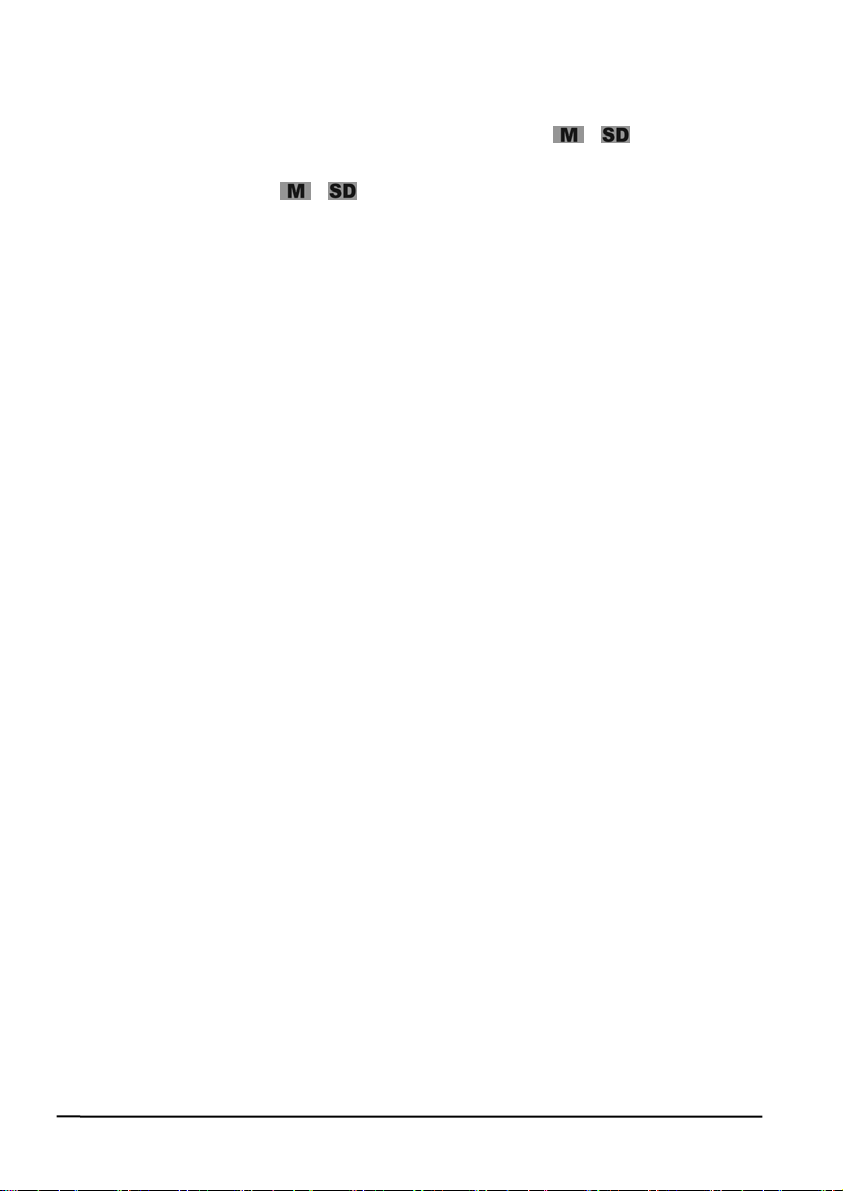
フルメモリの時の表示
90%のアイコンが表示されたら、現在使用している保存装置( か )の容量がすでに
90%に達してしていることを意味します。
もし現在使用中の保存装置(
)のアイコンが表示されます。その時、デジタルパッドは新しく手書きの内容を保存す
ることができなくなります。また、引き続き書き込みを続けると、デジタルパッドはピ
ーという音を2回発します。
注意: この場合、まだ引き続き書き込む時は、不要なデジタルページを削除する必要
があります。
注意: 以下の内容は、デジタルパッドをUSBケーブルによってコンピューターに接続
し、デジタルページにおいて簡単にインポート、コピー、移動、削除する方法
です。
か )のメモリがフルになった場合は、すぐにFull(フル
10

Windows環境でのノートの使用
DigiMemo Managerソフトを使用すると、簡単にWindows環境において、表示、編集、
整理、シェアができます。選択したデジタルページをブックファイル(e-Book)として保
存します。
DigiMemo Managerソフトをインストール
1. コンピューターの電源を入れて、Windowsを起動します。
2. DigiMemoManagerソフトのCDをCD-ROMドライブに入れます。ソフトが
自動的にインストールされて起動します。CDの自動実行機能が起動しない
場合は,DigiMemo ManagerソフトCDのSetup(セットアップ)アイコンを
ダブルクリックしてください。ダイアログボックスのInstall DigiMemo
Manager(DigiMemo Managerのインストール)を選択します。
3. ダイアログボックスのNext(次へ)をクリックします。
11

4. ダイアログボックスのNext(次へ)をクリックします。
5. ダイアログボックスのNext(次へ)をクリックするとインストールを開始し
ます。
DigiMem
6. o Managerソフトのインストールが終了しました。ダイアログボ
ックスのClose(終了)を押して終了します。Windowsを再起動させてくださ
い。
12

デジタルパッドをコンピューターに接続
イコン
パソコンをONにし、パッケージの中のUSBケー
の幅の広い方のコネクタをパソコンのUSBポートに接
続します。もう一方のコネクターはデジタルパッドの
USBコネクター
デジタルパッドのスクリーンに、接続のアイコン
が 示され、デジタルパッドのLEDがつきます。
表 接続
アイコン
れていることを表します。デジタルパッドとコンピュ
ーターを接続する際、以下の項目に注意してください
。
z 移動式の保存デバイスの場合、Windowsは自動的に内蔵32MB保存デバイス及びオ
プションのSDメモリカードを検索します。
z デジタルパッドがコンピューターから電源の供給を受けているか。
デジタルパッドがONにできない時
z 、手書き文字はデジタルパッド保存デバイスの
デジタルページファイルに保存できません。
デジタルパッドは、Windows環境でのUSB手書きパ
z ッドです。Windows
手書きパッド
32MB保存装置及びオプショナルのSD メモリカード
z に保存されたファイルはWord
ファイルにすることが可能です。
DigiMemo Managerソフトを使用するこ
z とで、簡単
にインポートしたり、デジタルペー
して、ブックファイル(e-Book)
す。また、デジタルページファイルをダブルクリッ
クすると、DigiMemo Managerソフトが起動します
。そして、デジタルページをインポートして新しい
ブックファイル
に接続します。
は、デジタルパッドとパソコンが接続さ
に関する章をご覧ください。
ジを整理したり
にすることが可能で
(e-Book)にします。
ブル
e-Bookファイル
デジタルペー
ジファイルア
のアイコン
USB
コネ
クタ
環境での
e-Book
Windowsのデスクトップにおいて、ACECAD DigiMemo
n リックすると、ソフトが起
Ma agerのアイコンをダブルク
動します。
ツールバー
ソフトのウィンドウ上には次のツールバーがあります。
z Standard(標準)ツールバー
ファイルを作成
ACECAD
DigiMemo
Manager
ア
13
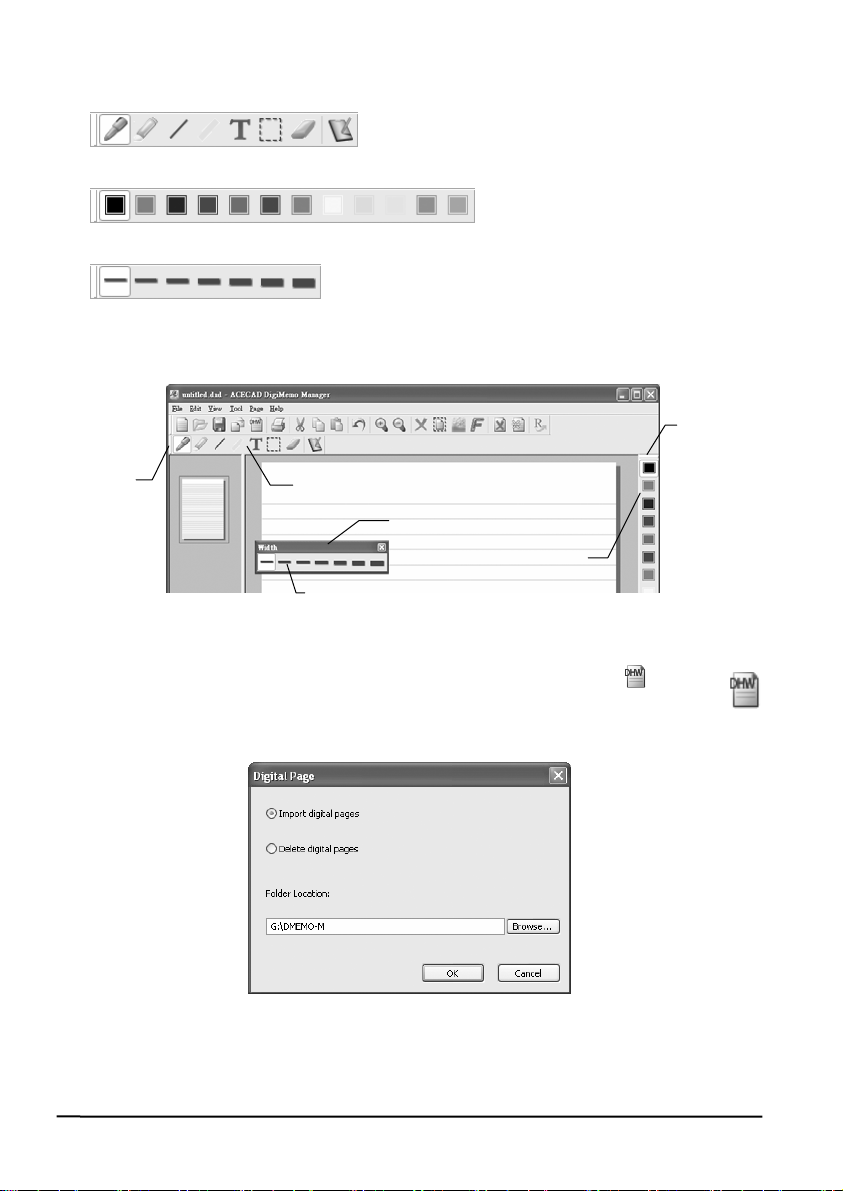
z Tools(ツール)ツールバー
ー
z Color(カラー)ツールバー
z Width(幅)ツールバー
ツールバーの位置を変更する場合は、ドックツールバーのムーブハンドルか、フローテ
ィングツールバーのタイトルバーをドラッグさせて移動させます。
ムーブハ
ンドル
ムーブハ
ンドル
ドックツールバー
タイトルバ
ドックツ
ールバー
フロートツールバー
デジタルページのインポート
1. Standard(標準)ツール ボタン
ックします。Digital Pageデジタルページのダイアログボックスが表示され
ます。
2.
Import digital pages(digital pagesをインポート)デジタルページのオプションボタ
ンを選択します。Browse(閲覧)をクリックして、デジタルページにインポートした
ルダ します。これらのフォルダはDMEMO-M、DMEMO-S、DMEMO-
いフォ を選択
Cあるいはデジタルページを含む全てのフォルダである可能性があります。
バーのDigital Page(デジタルページ) をクリ
14
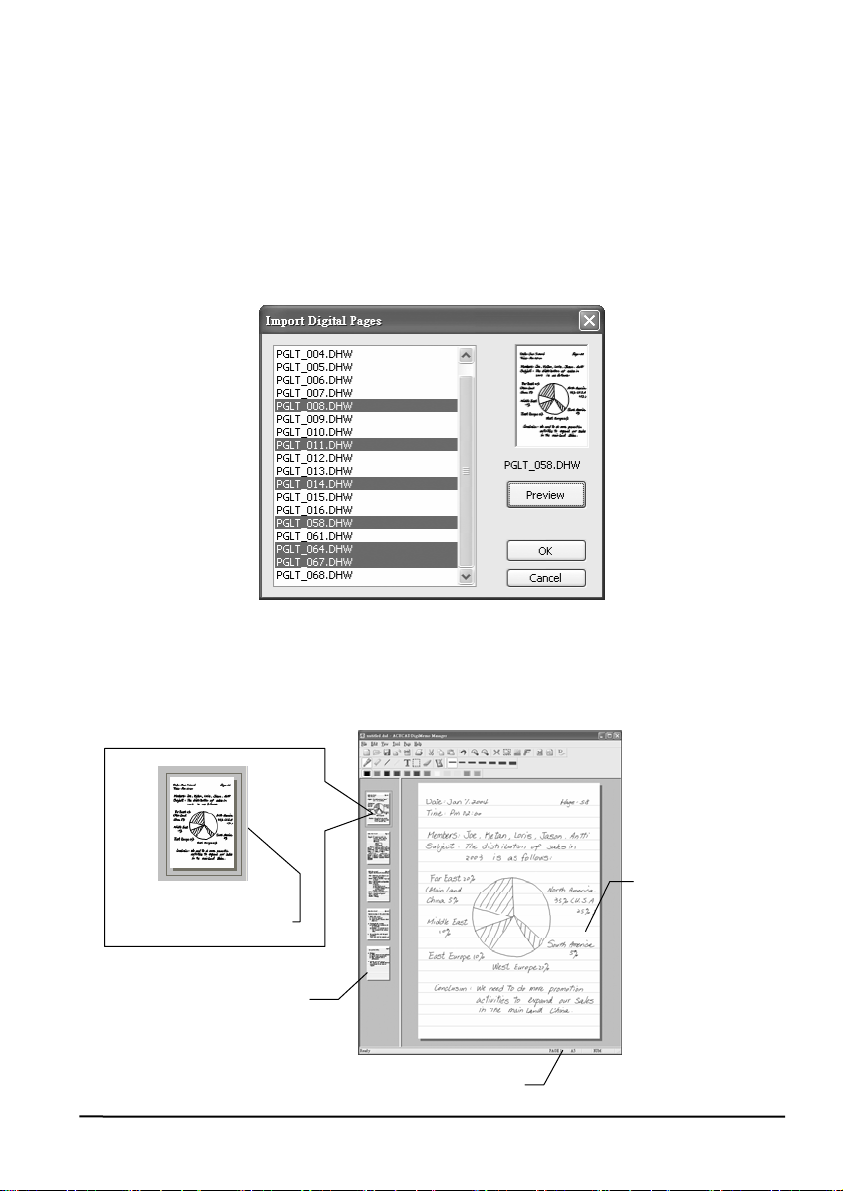
3.
OK(OK)をクリックすると、Import digital pages(digital pagesをインポート)デジタ
ルページのダイアログボックスが現れます。
隣接しないデジタルペー
4. ジを選択する場合は、一つデジタルページをクリックし、
それから、CTRL ジをそれぞれクリックしま
す。
隣接するデジ ページの一番目のデ
ジタルページをクリックしてから、SHIFTキーを押しな
ジをクリックします。
デジタルページをプレビューしたい時は、デジタルページを選択してPreview(プレ
ビュー)をクリックします。
5. OK(OK)をクリックします。選択したデジタルページがこのブックファイルにイン
ポートされます。
キーを押しながら、別のデジタルペー
タルページを選択する場合は、連続するデジタル
がら、最後のデジタルペー
現在のページを示
すインジケーター
ページのサムネイル
現在のページ
現在のページ番号及び
15

注意: どのページのサムネイルをクリックしても、すぐに現在のページに切り替わり
ます
。
注意: 現在のページの後にどんなデジタルページでもインポー
注意: 現在のページ番号はこ
。
注意: インポート後も元のデジタルページは変わりません。
のブックファイル(e-Book)の現在のページを意味します
トや挿入が可能です。
e-Book
Standard(標準)ツールバーのSave(保存)ボタン をクリックします。
注意: ookファイルを保存する場合は、名前をつけなければ
注意: ブックファイル(e-Book)のアイコンは
e-Book
File(ファイ 、
をクリックし、ダイアログボ
Bookファイルに名前をつけて、保存をクリックして保
ます。
e-B
e-Bookファイ
z e-bookフ の上でダブルクリックします。
ファイルの保存
はじめてそのe-B
なりません。
子はDNDです。
ファイルのコピーを保存
ル)メニューから Save As(名前をつけて保存)
ook
ファイルを開く
ルを開く時は次の通りにします。
ァイルフォルダを呼び出し、そ
しい
ウィンドウが開きます。
です。ブックフ
ックスが現れますから、e-
存し
ァイル(e-Book)の拡張
e-Book
ファイ
ルのアイコン
新
注意: この方法は異なるウィンドウを開いて複数の異なるe-Bookファイ
ルを開くことができます。
z ウィンド
e-Bookファイルを開きます。開くを
ウ内にあるStandard(標準)ツールバーのOpen(開く)ボタン をク
ます。ダイアログボックスが現れますからリックし 、フォルダを選択して
クリックします。
注意: ウィンドウの中で保存されていないe-Book
ファイルを保存することを要求されます
新
しい
e-Book
新し
いe-Bookファイルの作成方法は次の通りです。
z Window
コンをダ 。
ジに、新しいe-Bookファイルが作成されます。
ファイルの作成
sのデスクトップ画面で、ACECAD DigiMemo Managerのアイ
ブルクリックします
新しい
ソフトウェアのウィンドウの新ペー
16
ファイルがある時、そのe-Book
。
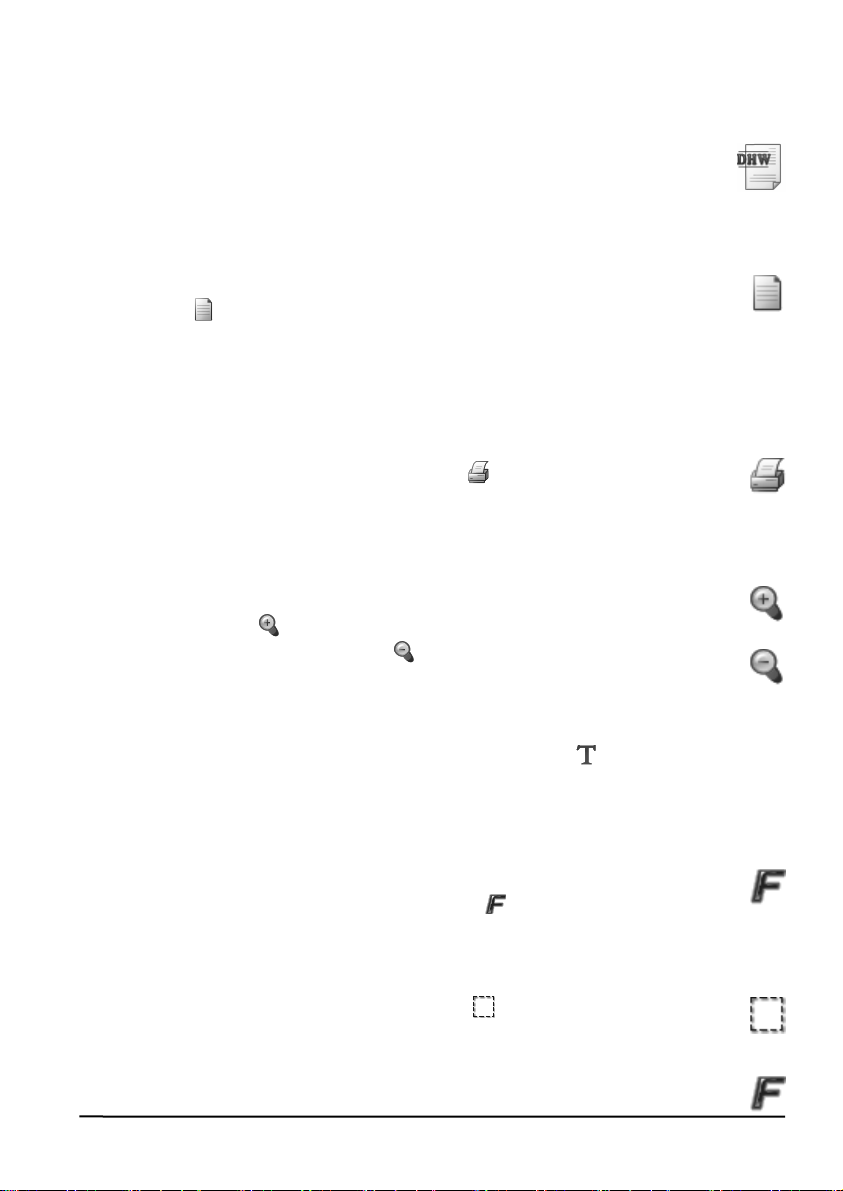
注意: この方法は異なるウィンドウを開いて複数の異なるe-Bookファイルを開く
ことができます。
z デジタル
ルクリッ ウが開いて、デジタルページが新しい
e-Bookファイルをインポートします。
ページファイルのフォルダの中でデジタルページファイルをダブ
クします。
新しい
ウィンド
注意: この方法は異なるウィンドウを開いて複数の異なるe-Bookファイル
ことができます。
z ソフトウ
加)ボタ
して、新たなe-Bookファイル
注意: e-Book
e-Book
Standard(標準 をクリックします。OKをク
ェアのウィンドウにおいて、Standard(標準)ツールバーのNew(追
ン
をクリックします。ソフトウェアのウィンドウに新ページと
が作成されます。
ウィンドウの中で保存されていないe-Bookファイルがある時、その
ファイルを保存することを要求されます。
ファイルを印刷
)ツールバーのPrint(印刷)ボタン
ファイルを印刷します。 リックしてe-Book
e-Bookファイルの編集
拡大及び縮小
Zoom in(拡大)ボタン をクリックすると、現在のページが拡大されて表示さ
れます。また、Zoom out(縮小)ボタン
、多
くのページを表示することができます。
テ
キストボックスの挿入
1. ボタン
Tools(ツール)バー上のText Box(テキストボックス) をクリックします。
2. クリック
まで移動します。
3. テキスト
をクリックすると、ページが縮小され
して、現在のページ中でドラッグして挿入したいテキストボックス
ボックスの中に、文字を書き入れます。
を
開く
の位置
注意: カラーボタンをクリックす
きます。また、Font(フォント)ボタン
フォントを変更することができます。
テ
キストボックスの内容を編集
1. Tools(工具
2.
現在のテキストボックス内で一度クリックして文字の編集を行ないます。
)ツールバーのSelect(選択)ボタン をクリックします。
ると、文字の色を変更させることがで
をクリックすると、文字の
注意: カラーボタンをクリックして、文字の色を変更するか、Font(フォ
17

ント)ボタン をクリックして、文字のフォントを変更します。
ラインのフリードローイングとライティング
3. Tools(ツール)のツールバーにあるPen(デジタルペン)ボタン をクリッ
クします。
4. タンで色を切り替えます。
Color(カラー)のツールバーにあるカラーボ
Width(幅)のツ
きます。
5.
自由にフリードローや書き込みができます。
直線を描く
1.
Tools(ツール)のツールバーにあるLine(ライン)ボタン をクリックします
。
2. ックして色を切り替え
Color(カラー)ツールバーにあるカラーボタンをクリ
ます。Width(幅)のツールバーにある幅ボ
とができます。
3.
クリックし、ドラッグする方法で直線を描きます。
反転したフリーラインを描く
1.
Tools(ツール)のツールバーにあるHighlighter(反転)ボタン をクリックしま
す。
2. 切り替え
Color(カラー)ツールバーにあるカラーボタンをクリックして色を
ます。Width(幅)のツール
することができます。
3.
クリックし、ドラッグする方法で自由に反転した線を描きます。
ールバーにある幅ボタンをクリックすると、幅を変更することがで
タンをクリックすると、幅を変更するこ
バーにある幅ボタンをクリックすると、幅を変更
反転した直線を描く
1.
Tools(ツール)のツールバールにあるHighlighting Line(反転した線)ボタン
をクリックします。
2. 色を切り替え
Color(カラー)ツールバーにあるカラーボタンをクリックして
ます。Width(幅)のツールバ
とができます。
3.
クリックし、ドラッグする方法で反転した直線を描きます。
オブジェクトを消す
1. ル)のツールバーにあるEraser(消しゴム)ボタン
Tools(ツー をクッリクし
ます。
2. 消す時 ドラッグする方法でデジタルインクの跡をなぞってラインを消
は、
ーにある幅ボタンをクリックすると、幅を変更するこ
18

します。
やり直し
Standard(標準)ツールバーにあるUndo(元に戻す)ボタン をクリックします。
一番最後の操作状態に戻ります。
オブジェクトの選択
オブ
z オブジェクトを1個だけ選択する場合は、Select(選択)ぼたん をクリッ
z で書いた内容、ライン、テキストボック
z Select All(全てを選択する タン をクリックすると、現在のページの全
注意: Select(選択)ボタン をクリックしてから、テキストボックスをクリック
ジェクトを選択する方法は次の通りです。
クして、デジタルインクの跡かラインを選択します。選択したオブジェク
トの周囲に選択範囲ボックスが現れます。
もし1個か数個のデジタルインク
スを選択する場合は、Select(選択 タン
全部をボックスをドラッグして囲みます。選択したオブジェクトの周囲に
選択範囲ボックスが現れます。
)ボ
オブジェクトが選択されます。選択したオブジェクトの周囲に選択範
ての
ックスが現れます。
囲ボ
します。テキストボックス内の文字を
方法ではテキストボックスを
テキストボックスを1注意: 個だけ選択する場合は、Select(選択)ぼたん をクリッ
クしてから、テキストボック
クスを描きます。ただし、 の方法ではテキストボックス内の文字を編集する
ことはできません。
)ボ
選択
することはできません。
スの周囲にクリックしてドラッグする方法でボッ
こ
をクリックしてから、それら
編集
することができます。ただし、この
オブジェクトのサイズを調整
1. イン、テキストボックスを選択しま
1個あるいは数個のデジタルインクの筆跡、ラ
す。
2. マウスポインターを選択した範囲のボックスのどこかの角に停止させて、マウスポ
インターがダブル矢印
3.
選択した角をドラッグして、オブジェクトのサイズを変更させます。
オブジェクトの移動
1. ンクの筆跡、ライン、テキストボックスを選択しま
1個あるいは数個のデジタルイ
す。
マウスポインターを選
2. 択した範囲のボックスに移動します。マウスポインターが移
動のポインターになり
になるのを待ちます。
ます。
19

3.
選択したボックス内からオブジェクトを選択してドラッグで移動します。
オブジェクトの削除
1. クの筆跡、ライン、テキストボックスを選択しま
1個あるいは数個のデジタルイン
す。
2. Delete(削除)ボタン
オブジェクトを削除します。
オブジェクトのコピー及び移動
1. 1 あ 択
個 るいは数個のデジタルインクの筆跡、ライン、テキストボックスを選
す。
2. 次の方法で操作します。
選択したオブジェクトを移動する場合
z は、標準ツールバーのCut(カッ
)
ト ボタン
z 選択したオブジェクトをコピーする場合は、標準ツールバーのCopy(コ
ピー)ボタン
3. 次の
方法で操作します。
選択したオブジェクトをe-Bookファイルあるいはその他のファイルの
z
他のページに移動あるいはコピーする場合は、そのページ
てください。標準ツールバーのPaste(貼り付け)ボタン
ます。貼り付けたオブジェクトの周囲に選択範囲のボックスが現れます
付けたオブジェクトを移動することができます。
z るいは移動する場合
選択したオブジェクトを同じページ内にコピーあ
は、標準ツールバーのPaste(貼り付け)ボタン
り付けたオブジェクトの周囲に選択範囲のボックスが現れます。貼り
付けたオブジェクトを移動することができます。
選択したオブジェクトを
z その他のファイル、あるいは、Outlook E-メール、
Word 動する場
ファイル、Excel等の、その他のプログラムにコピーあるいは移
合は、そのプ 貼り付けをクリ
ックして実行します。
をクリックするか、DELETEキーをクリックして、
をクリックします。
をクリックします。
をクリックし
をクリックします。貼
ログラムに切り替えます。そして、プログラムの
に切り替え
。
しま
貼り
20

オブジェクトの色や幅を変更
1. 1個あるいは数個のデジタルインクの筆跡、ラインを選択します。
Color(カラー)ツールバーのColor(カラー)ボタンをクリックして、選
2. 択した
オブジェクトの色を切り替えます。Width(幅)ツールバーのWidth( )ボタ
ンをクリ
ックすると、選択したオブジェクトの幅が変更できます。
幅
注意:
新ページの追加
Standard(標準)ツールバーのAdd Page(新しいページを追加する)ボタン
リックします。このブックファイルの最後に新しいページが追加されます。
新ページサイズの初期設定
Default New Page Size(新ページサイズの初期
ファイルに追加する新ページです。インポートするe-Bookファイルのデジタルページの
サイズがどうであれ、何ら影響を受けません。
設定する場合は、File(ファイル)メニューのPage Setup(ページ設定)をクリックします
。D
efault New Page Size(新ページサイズの初期設定)のダイアログボックスが現れま
す。ご使用のDigiMemo
。
テクストボックスを選択した場合、テクストボックス内の文字の
色は変更できません。テクストボックスを編集する場合は、カラ
ーボタンをクリック
Font(フォント)ボタン
わります
。
すると、文字の色が変更できます。また、
をクリックすると、選択した文字のフォントが変
をク
設定)において設定されるのは、e-Book
モデルによってオプションボタンを選択することを推奨します
現在のページを移動
1. ジ)メニューから、Move to(移動先)を選択してクリックすると、
Page(ペー
Move to(移動先)のダイアログボックスが現れます。
21

2. に、現在のページを移動したいページの番号(例えば5
ダイアログボックス
)を入力します。
OK
3. (OK)をクリックすると、現在のページが指定したページに移動します
。
現在のページを削除
Remove Page(ページを削除する)ボタン をクリックすると、ダイアログボ
ックスが現れます。Yes(はい)をクッリクすると現在のページ及びその全ての内
容が削除されます。
ページの背景表示
1. Option(オプション)をクリックすると、ダイア
Edit(編集)メニューの上で、
ログボックスが現れま
す。
2. チェックボックスを選択あるいは取り消して、背景表示を指定します
次の
。
z 現在のページ
z ページ縮小
3. 要 を選択します。
必 に応じて、次のボタン
z 初期設定の背景 (罫線)
z
イメージを背景にインポート
Browse(閲覧)ボタンをクリックし、BM
する背景の映像ファイルを選択する。
P、JPG、GIFあるいはPNG等の、希望
22

4. ckground(背景を印刷する)のチェックボックスを選択あるいは取り
Print ba
消す。
OK(OK)をクリックする。
5.
キーボードのショートカットで現在のページを切り替える
最初のページ CTRL+HOME
最後のページ CTRL+END
1つ前のページ PAGE UP
次のページ PAGE DOWN
現在のページを映像ファイルとして保存案
現在のページを映像
GIF
、PNGです。
1. バーのSave as Image(映像として保存する)ボタン
Standard(標準)ツール
をクリックします。
2. 類を選択し、ファイル名を入力し
ダイアログボックスから、ファイルの種
ます。Save(保存)をクリックします。
編集した
e-Book
ファイルとして保存することができます。形式は、BMP、JPG、
ファイルの例
23
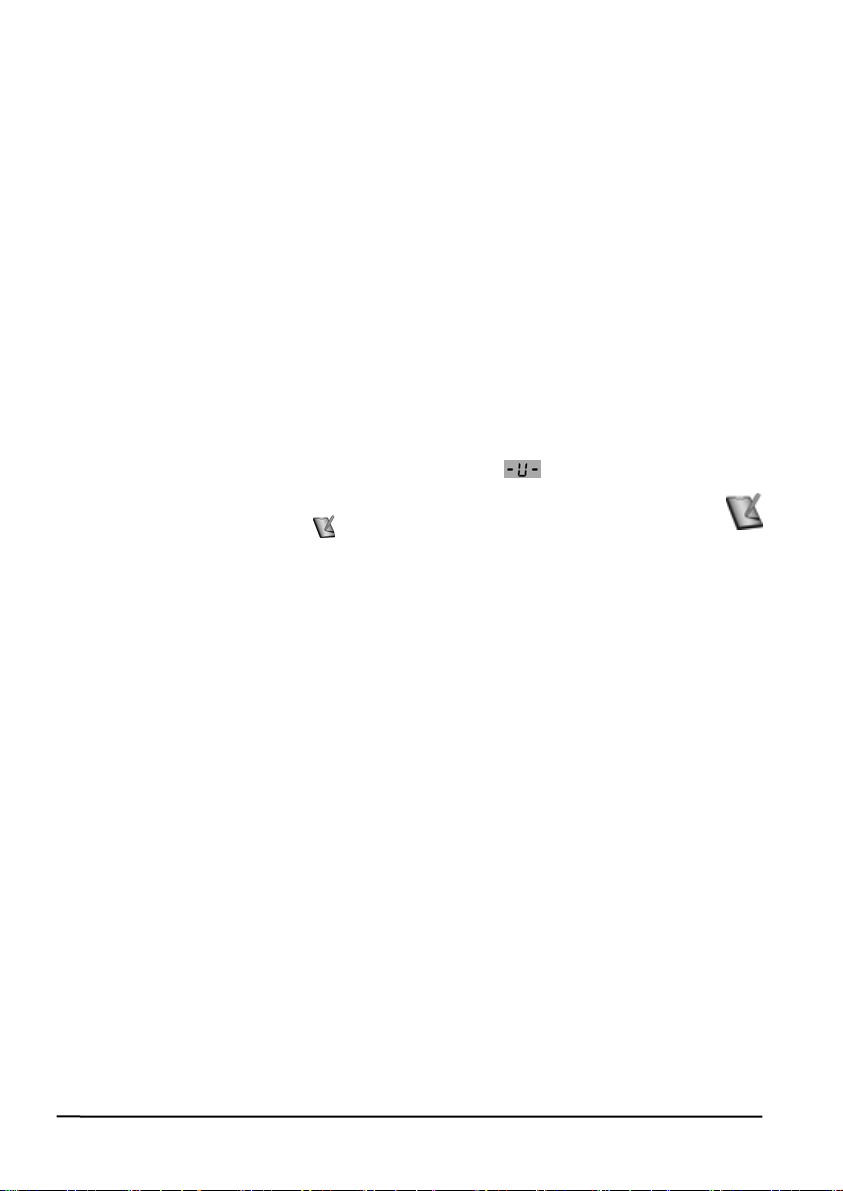
オンラインでノートに書き込む
デジタルパッドをUSBポートを使って、パソコンに接続する時、DigiMemo Managerソ
フトウェアのOn-line Writing(オンライン書き込み)機能を使うことができます。デジタ
ルパッドの上でデジタルペンを使用することで、On-line Writing(オンライン書き込み)
機能がすぐにソフトウェアのウィンドウで使用できます。紙の上での書き込みと現在の
ページが同時に進行します。例えば、デジタルパッドの左下の紙の上に手書きで書き込
むと、ただちにソフトウェアのウィンドウの現在のページの左下に表示されます。
注意: On-line Writing
ングを行なう場合、デジタルパッドにおいて正確なペーパーページに切り替え
るか、ソフトウェアのウィンドウにおいて正確な現在のページに切り替えるこ
とを推奨します。
On-line Writing(オンライン書き込み)機能を使用する場合は、以下の順序で行ないます
。
1. デジタルパッドがUSB接続ポートによってパソコンと接続されているか確認します
。デジタルパッドのスクリーンには接続のアイコン
ソフトウェア
2. のウィンドウのツールのツールバーの上で、On-line Writing(
オンライン書き込み)ボタン
注意: On-line Writing(オンライン書き込み)功能機能を起動させると、
Windows環境でのデジタルパッドの手書きパッドデバイス機能は使えませ
ん。デジタルパッド上でデジタルペンを使って、スクリーンのポインタを
移動させることはできません。デジタルパッド上でデジタルペンを移動さ
せる時は、On-line Writing(オンライン書き込み)カーソルはソフトウェア
のウィンドウにおける現在のページ内のみで移動させることが可能です。
(オンライン書き込み)機能を使って書き込みあるいはドローイ
が表示されます。
をクリックして、起動させます。
注意: 小
注意: ンドウにおいて「消しゴム
3. Color(カ 色を変更することができ
ます。Width(幅)のツールバー上で幅ボタンをクリックすると、幅を変更させるこ
とができます。
デジタルパッド上
4. でデジタルペンを使用して、紙の上の手書き文字やドローイング
はただちにソフトウェアのウィンドウ内の現在のページの対応する位置に表示され
ます。例えば、デジタルパッドの左下の紙の上の手書き文字は、ただちにソフトウ
ェアのウィンドウ内の現在のページの左下に現れます。
注意: 手書き文字あるいはドローイングの際、ソフトウェ
現在のページの縮小拡大設定値は、自動的に100%に変更されます。縮
拡大設定値に変更することはできません。
マウスを使用するだけで、ソフトウェアのウィ
」等、その他の機能を使用することができます。
ラー)ツールバー上のカラーボタンをクリックして
アは自動的に現在使用
中のソフトウェアのウィンドウにおいて現在のページの位置を調整します
。したがって、手書き文字やドローイングはただちに現在使用中のソフト
ウェアのウィンドウの中に表示されます。
24

注意: トウェアのウィンドウにおけ
同時にデジタルパッド上の紙のページとソフ
る現在のページを変更することが可能です。
注意: ても、すでに起動している
注意: ィンドウを閉
注意: はのドローイングは、デジタルパッド保存デバイスのいかな
5. On-line る場合は、ソフトウェアの
ウィンドウにおけるTools(ツール)のツールバー上でOn-line Writing(オンラ
イン書き込み)ボタン
ソフトウェアのウィンドウを使用していなく
On-line Writing(オンライン書き込み)機能は使用可能です。
On-line Writing(オンライン書き込み)機能のソフトウェアのウ
じるか、最小化にした場合は、On-line Writing(オンライン書き込み)機能も
閉じます。
手書きあるい
るデジタルページにも保存されません
Writing(オンライン書き込み)機能を閉じ
をクリックします。
注意: On-line Writ gオンライン書き込み機in 能が閉じられると、Windows環境に
おけるデジタルパッドの手書きパッド機能が起動します。デジタルペンで
水平のデジタルパッド上でスクリーンのポインタを移動させることができ
ます。Windows
オンライ
On-line Writing(オンライン書き込み)機能を使用する場合は、次の項
さい。さもないと、On-line Writing(オンライン書き込み)機能が使用停止あるいは閉じ
ることがあります。
z ソフトウェアのウ
z ルのページサイズと適合しているかどうか。
ン書き込み機能が使用不能あるいは閉じる原因
ルと適合しているかどうか。
次の事柄が各種DigiMemoモデ
環境における手書きパッドデバイス
の章をご覧ください。
目を確認してくだ
ィンドウ内での現在のページのページサイズが、DigiMemoモデ
DigiMemoモデル ページサイズ
DigiMemo L2 Letter
DigiMemo A402 A4
注意: 現在のページのページサイズは、ソフトウェアのウィンドウの右下に表示
されます。
注意: イン ジタルページのページサイズは、作成するDigiMemoモデル
注意: する新しいページのページサイズは、Default New
z 一つ ン書
ポートするデ
によって決まります。
e-Bookファイルに追加
Page Size(新ページのサイズの初期設定)の設定値によって決まります。設定を
変更する場合は、
のソフトウェアのウィンドウにおいて、すでにOn-line Writing(オンライ
新ページのサイズの初期設定
の項をご覧ください。
25

き込み)機能が起動している場合、他のソフトウェアのウィンドウにおいては使用
できません。
デジタルパッド
z がUSB接続ポートによってパソコンに接続されているか確認します
。デジタルパッドのスクリーンに接続のアイコン
DigiMemo L2あるいはA402をサポートします。そして、On-line Writing(
z オンライ
ン書き込み)機能が使用可能です。DigiMemoモデルによっては、692、A501 ある
いはA502をサポートしません。さらに、On-line Writing(オンライン書き込み)機能
も使用できません。
が表示されます。
E-メールでe-Bookファイルを送る
方法のうち E-メールでe-Bookファイルを送ることができま
次の のどれかを使用すると、
す。
z DigiMemo Ma ookファイルの数ページ、あ
るいは、あるページの一部分をOutlookのE-メールにコピーあるいは移動すること
ができます。
注意: Outloo
z E-メール e-Bookファイルを添付ファイルとして送ることができ
ます。
注意:
nagerソフトのウィンドウにおいて、e-B
k ExpressのE-メールを使ってこの方法でコピーあるいは移動するこ
とはできません。
において、あなたの
あなたのe-Bookファイルを表示あるいは編集する場合、受取人は
DigiMemo Manager軟ソフトがインストールされている必要があります。
相手がこのソフトをインストールしていない時は、ACECADサイトからダ
26

ウンロードできます。
http://www.acecad.com.tw/digimemo/download.html
z DigiMem ます。o Managerソフトであなたのe-Book ファイルを開き
Standard(標準)ツールバーのE-mail (E-メール)ボタン
す。ダイアログボックスからAttach your e-Book file(添付e-Book ファイ
ル)のオプションを選択します。OK(OK)を選択すると、あなたのe-Bookファ
新しい
E-メールに添付されます。
z DigiM たのe-Bookファイルを開きます。
emo Managerソフトであな
Standard(標準)ツールバーのE-mail (E-メール)ボタン
。ダイアログボックスからAttach images(添付映像)の プションを選択し
OK(OK)を選択すると、あなたのe-Bookファイルの全てのページにJPG映像
ルが保存され、
新しい
E-メールに添付されます。
をクリックしま
をクリックします
オ ま
e-Bookファイルでの手書きノートの変換
イルが
す。
ファイ
1. オプションの ソフトウェアが
DigiMemo Handwriting Recognition 、
すでにインストールされている場合は、下DigiMemo Managerのウ
ィンドウのStandard標準ツールバー上で変換ボタン
をクリック
します。
ダイアログボ
2. ックスが表示されますから、ボタン選択してクリックします
。
z 現在のぺージ
このオプション
ックスをONにすることができます。
z
全てのページ
z ページを選択
CTRLあるいは
では、Selected area only(選択したエリアのみ)のチェックボ
SHIFTキーとマウスでページを選択することが可能です。
27
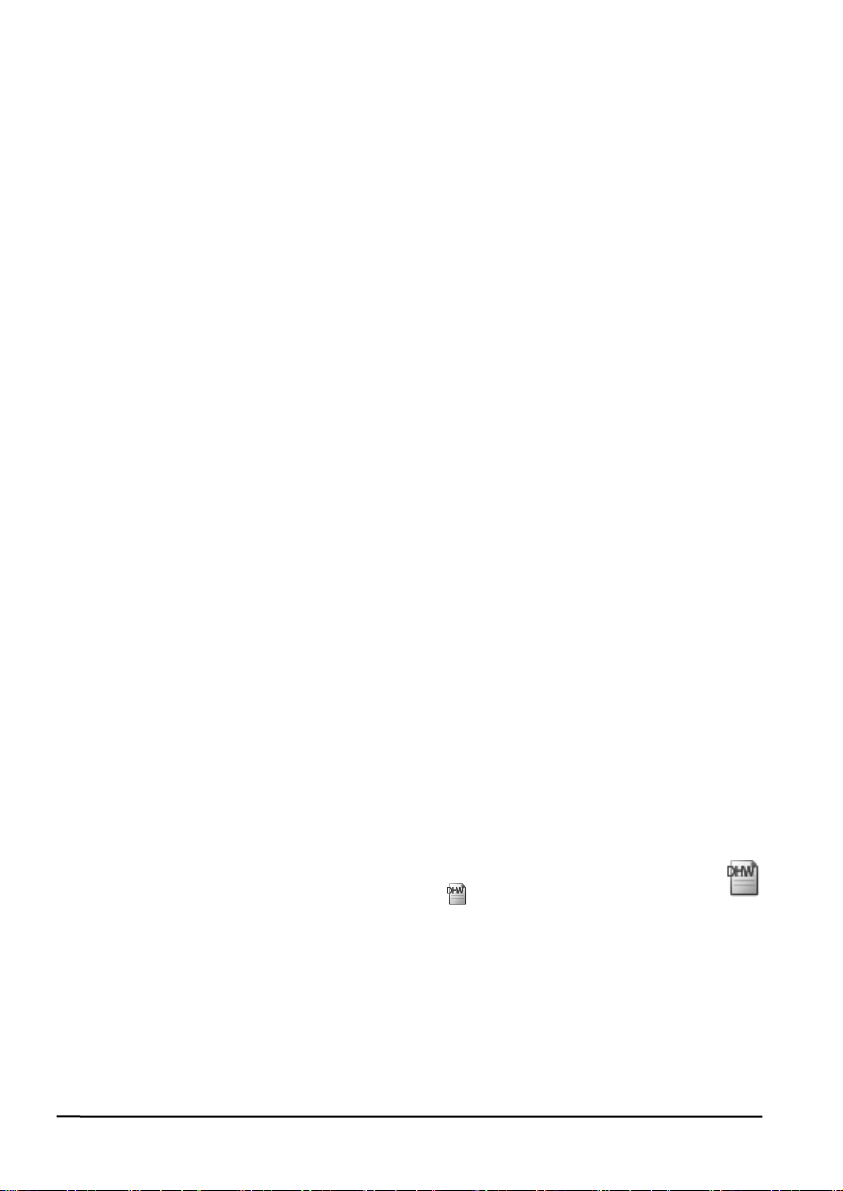
3. OK アが
(OK、確定)をクリックします。選択したぺ-ジあるいはエリ
DigiMemo Handwriting Recognitionにインポートされます。
別の
オプショナルカードリーダーを使用
SDメモリカード用の他のオプショナルカードがある場合は
プションのSDメモリカードにデジタルページあるいはその他のコンピューターファイ
ルを整理することができます。
デジタルページのファ
デジタルパッドをコンピューターに接続する時、内蔵32MB保存
パッドのオプショナルメモリカードのような移動式の保存装置は、全てコンピューター
にアクセスが可能です。Windows環境において簡単に次の順序で実行できます。
z デジタルパッドに内蔵の32MB保存装置、あるいは、オプショナルメモリカー
デジタルページファイルを削除します。
アドバイス:紙のページを破って廃棄すること
を簡単に消すことも可能です。
注意: 移動式の保存装置(内蔵32M
内のデジタルページが一旦削除されると、二度と復元できません。
注意: る場合
z 内蔵32M ジタルページファイル
を、ハードディスクにコピーあるいは移動することが可能です。ハードディスクに
新しく名前をつけてデジタルページファイルとすることもできます。
メモリカードの書き込み防止スイッチが「ロック」に設定されてい
は、メモリカードのファイルは削除できません。
B保存装置あるいはオプショナルメモリカードのデ
イルを楽に管理する
も、ページ上に書かれたページ番号
B保存装置あるいはオプショナルメモリカード)
注意: 内蔵8MB保存装置のDMEMO-Mフォルダ、あるいは、オプショ
カードのDMEMO-Cフォルダのデジタルページファイルに新しく名前をつ
けないでください。デジタルパッドは新しく名前をつけたデジタルページ
を管理できなくなります。
、このカードによって、オ
装置あるいはデジタル
ドの
ナルメモリ
DigiMemo
1. DigiMemo Managerソフトのウィンドウにおいて、Standard
ーのDigital Page(デジタルページ)ボタン
Page(デジタルページ)のダイアログボックスが現れます。
Delete digital pages(デジタルページを削除する)のオプショ
2. ンボタンをクリックし
ます。Browse(閲覧)をクリックして、削除するデジタルページのフォルダを選択し
ます。このフォルダはDMEMO-M、DMEMO-S、DMEMO-Cあるいはデジタルペー
ジフォルダを含むその他のフォルダである可能性があります。
OK(OK)をクリックすると、Delete digital pages(デジタルページ
3. を削除する)のダイ
アログボックスが現れます。
Manager
内でデジタル
ページを削除する
をクリックすると、Digital
(標準)ツールバ
28

4. 隣接しないデ を一つクリックして
から、CTRLキーを押しながら、追加するデジタルページをクリックします。
隣接するデジタルページを選択する場合は、連続するデジタルページのはじめの1
ページをクリックしてから、SHIFTキーを押しながら、追加するデジタルページを
クリックします。最後のデジタルページをクリックします。
ジタルページを選択する場合は、デジタルページ
デジタルペー Browse(閲覧)をクリッ
クします。
5. OK(OK)をクリックすると、選択したデジタルページが削除されます。
ジを表示するには、デジタルページを選択し、
29

Windows環境における手書きパッドデバイス
デジタルパッドがUSB接続ポートによって、パソコンに接続されている時は、接続のア
イコン
ます。Windows環境におけるデジタルパッドの手書きパッドデバイスは、全ての
Windowsアプリケーションソフトに適用します。デジタルペンでデジタルパッド上の水
平ライティングエリアにおいて、スクリーンの上のポインタを移動させることができま
す。デジタルペンのペン先がマウスの主要ボタンになります。
デジタルパッドの水平ライティングエリアは、直接スクリーン全体に対応します。例え
ば、ペンを水平ライティングエリアの左下のに移動させると、マウスポインタがスクリ
ーンの左下に移動します。
注意: デジタルパッドにノートパッドや紙を置くと、Painterのドローイングソフトと
注意: DigiMemo ManagerのOn-line Writing
がデジタルパッドのスクリーンに表示され、デジタルパッドのLEDがつき
Horizontal
Writing Area
して使用できます。デジタルペンのインクカートリッジを使用することを推奨
します。直接ライティングエリアのプラスチック面でデジタルペンを移動させ
る場合は、デジタルペンの先にプラスチックキャップをつけることを推奨しま
す。付録の
と、Windows環境におけるデジタルパッドの手書きパッドデバイス機能は閉じ
ます。デジタルパッド上でデジタルペンを使って、スクリーン上のポインタを
移動させることはできません。デジタルパッド上でデジタルペンを移動させる
時、On-line Writing(オンライン書き込み)カーソルはソフトウェアのスクリー
ンの現在のページ内でのみ移動可能です。
デジタルペンのカートリッジの交換の項をご覧ください。
(オンライン書き込み)機能を起動させる
30

付録
デジタルペンのインクカートリッジを交換
デジタルパッドの後ろにあるカートリッジケースを開けます。デジタルパッドのインク
カートリッジケースの中には、インクカートリッジが2個とプラスチックペンキャップ
が1個収納されています。
クリップホルダー
デジタルペンのインクカート
古いインクカートリッジを取り出します。そして、新しいインクカートリッジを挿入し
ます。インクカートリッジの先端を硬い表面に向かってしっかりとはまり込むまで押し
込みます。
クカートリッジケースのクリップホールによってカートリッ
イン
ジを交換することもできます。
1.
デジタルペンを立てて持ち、インクカートリッジ先端をクリ
ップホールの幅の広い方に挿入します。
2. デジタルペンを水平方向にクリップホールの幅の狭い方に、
止まるまで静かに押入れます。
3.
インクカートリッジをペンから静かに押し出します。
4. 新しいインクカートリッジを挿入します。そして、インクカ
ートリッジの先端を硬い表面に向かってしっかりとは
むまで押し込みます。
新しいインクカートリッジを購入
デジタルペンに使用するインクカートリッ
長さ)
です。
注意: インクカートリッジの材質によっては、デジタルペンの機能に影響を及ぼすも
のもあ
ります。外部のサイズが異なると、デジタルペンが故障する場合があり
ます。
注意:
次のインクカートリッジはテスト済みです。デジタルペンに適用可能です。
リッジを交換する場合は、小さなクリップを使って静かに
3
1
まり込
2
ジの規格は2.3mm/0.09"(直径)×67mm/2.64"(
31

ブランド モデル
ACECAD
Cross 8518-1
Zebra BR-8A-4C
Lamy M21
Sterling (Target) T 01800
SPALDING RFR80A
STAEDTLER 930-ASBK3V
デジタルペンの電池を交換
墨水匣系列インクカートリ
ッジシリーズ
デジタルペンの電池は一般に約14ヶ月持
ペンの電池がなくなったと思われます。この場合はすぐに電池を交換してください。
z デジタルペンが書けなくなった。
z デジタルペンのタッチが長く、ある
z デジタルペンのタッチがねじれる。
z ライティングの厚さが減少した。
Windows環境でDigiMemo
「コントロールパネル」を開いて、プログラムの追加と削除を選択します
DigiMemo Managerソフトを削除します。
ちますが、次のような状況が発生した場合は、
いは、短く感じる。
Managerソフトを削除
。ACECAD
DigiMemoのケア
デジタルペン及びデジタル
さい。
z 電池
z ら、長
z ださ
z ルパッドの上に高温の物や重い物を載せないでください。
z デジタルパッドやデジタルペンは、柔らかい布を少し濡らすか、中
の液が漏れ出して、デジタルパッドを腐蝕させる恐れがありますから、長時間
デジタルパッドを使用しない時は、電池を抜いておいてください。
ボタン電池の液が漏れ出して、デジタルペンを腐蝕させる恐れがありますか
時間デジタルペンを使用しない時は、ボタン電池を抜いておいてください。
デジタルパッドの表面にCDやその他の磁気を帯びたメディアを置かないでく
い。
デジタ
けて掃除してください。
パッドを正常に使用するために、次の注意事項を守ってくだ
性洗剤を少しつ
32

z ッドは絶対に落とさないでください。デジタルペンやデ
デジタルペンやデジタルパ
ジタルパッドは、大きな衝撃や振動を受けると、正常に機能しなくなる恐れがあり
ます。
z パッドの表面を傷つけたり、切ったりしないでください。
デジタル
z デジタルパッドやデジタルペンを水に浸けないでください。
z 極度の高温や低温、あるいは、極度に湿度の高い環境で、デジ
パッド操作したり、保管したりするのは避けてください。
z
デジタルパッドやデジタルペンを分解しないでください。
z 近くに大きな電磁波や磁場のある場所での使用や保管を避け
タルペンやデジタル
てください。
デジタルパッドにおけるエラーコードの表示
内蔵
32MB
保存デバイスの故障
—
エラーコード
E04
次のような状況が発生した場合は、デジタルパッドに内蔵してあ
定しなおしてください。
z 32MB保存装置の機能
z デジタルパッドのディスプレーにエラーコード
保存装置のファイルシステムとデジタルパッドに互換性がないことを意味します。
: 内蔵32MB保存装置は全てのデータとそれに含まれるファイルを永久に削除し
注意
ます。
内蔵32M 置をリセットする場合は、次のステップで行なってください。
注意: デジタルパッド内にすでにSDメモリカードがロードされている場合は、
1. デジ
2. 後、デジタルパッドの電源ボタンを、ディスプレーに
3.
4.
5. をONにします。
B保存装
憶メモリカードをデジタルパッドから移動させることを推奨します。
タルパッドの電源を切る時は、デジタルパッドの削除ボタン
。
その
示されるまで押し続けます。
電源ボタンを放し、削除ボタン
それから、削除ボタン
リセットが完了したら、デジタルパッド
に異常が発生した場合。
E04が表示された時は、内蔵32MB
を押し続けます。
を放します。
注意: デジタルパッドにいかなるSDメモリカードもロー
スクリーンに現在のデジタルページが001と表示されます。さらに、内蔵
の32MB保存デバイスにはデジタルインクは存在しません。
注意: Win ーマットしな
dowsのフォーマット機能を使って内蔵32MB保存装置をフォ
いでください。デジタルパッドと相容れない場合があります。
る32MB保存装置を設
SD記
を押し続けます
のアイコンが表
ドされていない場合は、
33
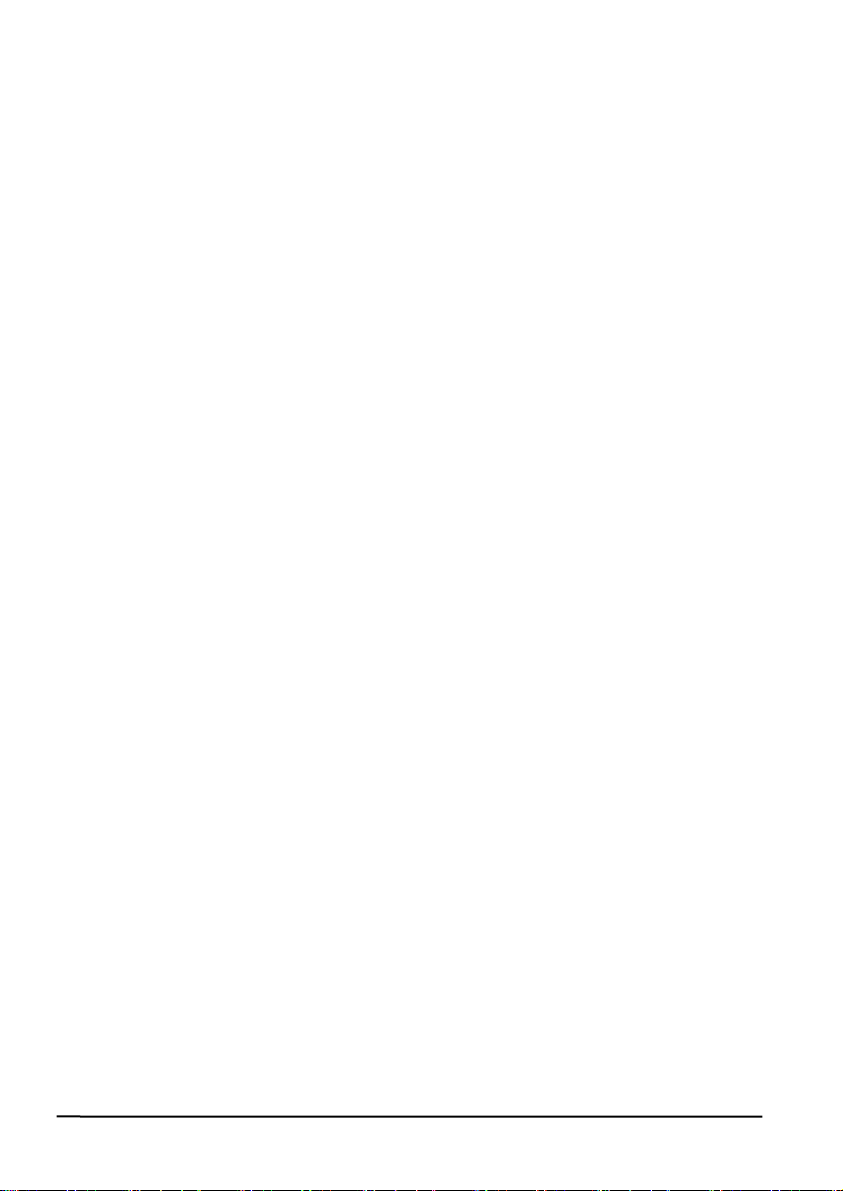
オプションのSDメモリカードのファイルシステムに互換性がない
エラーコード
デジタルパッドのディスプレーにエラーコードE02が表示された時は、オプションのSD
メモリカードのファイルシステムとデジタルパッドに互換性がないことを意味します。
デジタルパッドにおいて、このオプションのSDメモリカードであなたの手書きの内容
の読み込みや保存を行なう場合は、使用の前にメモリカードをフォーマットする必要が
あります。
注意: オプションのメモリカードをフォーマットすると、全てのデータやファイルが
永久に削除されます。保留する必要があるファイルは、フォーマットする前に
コンピューターに保存しておいてください。
オプションのSDメモリカードをフォーマットする時は、次の通りに行なってください
。
1.
メモリカードをデジタルパッドに呼び出します。
コンピューターの電源を入れ、Windowsを起動します。
2.
3.
デジタルパッドをコンピューターに接続します。
WindowsのFATファイルシステムでメモリカードをフォーマットします。
4.
注意: デジタルパッドは
みをサポートします。デジタルパッドはその他のファイルシステムのオプショ
ナル
E02
FATファイルシステムによるオプショナルT SDメモリカードの
SDメモリカードをサポートしません。
—
オプションのSDメモリカードの故障あるいは互換性がない
コード
デジタルパッドのディスプレーがエラーコードE01を表示した時は、オプションのメモ
リカードが故障しているいるか、メモリカードのメモリとデジタルパッドに互換性がな
いことを意味します。したがって、デジタルパッドで使用することができません。
ルートディレクトリがフルの状態
デジタルパッドのスクリーンに、エラーコードE06が表示されたら、内蔵32MB保存デ
バイスあるいはオプションのSDメモリカードのルートディレクトリのファイルあるい
はフォルダが多すぎることを意味します。ルートディレクトリのファイルあるいはフォ
ルダの一部を削除するか、移動させるかしてください。
デジタルパッドの故障
デジタルパッドのスクリーンにエラーコードE03あるいはE05が表示されたら、デジタ
ルパッドが故障していることを意味します。ACECADの販売店に連絡して修理してくだ
さい。
E01
—
エラーコード
—
エラーコード
E03
E06
あるいは
E05
—
エラー
34

トラブルシューティング
よくあるトラブル
問 題:
解決方法:
問 題:
解決方法:
問 題:
解決方法:
デジタルページが重なる
紙のページを交換する時、空白の新しいデジタルページを選択するよう
にする。
デジタルインクのタッチが長すぎたり、短すぎたりする。
ゆっくり書くか、やや力を入れて書いてみる。
大量の記入漏れやねじれがある。ペンタッチが長すぎたり短すぎ
たりする。
以下の項目について、デジタルペンをチェックしてください。
z 電池に入れ方が正しいかどうか。
z 電池のマイナス極(-)のキャップ面が電池ケース側に向いて挿入さ
れているかどうか。
z 電池のクッション(銅色)がケース
カバー内に入っていること。故意
に移動させない限り、このクッシ
ョンは元の位置に固定されている
はずです。
z ケースカバーがしっかりとペンケースに固定されているか。
ペンケースカバー
問 題:
z デジタルペンの電池が長時間使用されていない場合は、新しいも
のと交換してください。
z デジタルペンのインクカートリッジのみを交換する場合は、イン
クカートリッジの先端をやや力を入れて硬い面にはまり込むまで
押し付けます。
紙の厚さがデジタルパッドのライティングの厚さより薄くならないよう
にしてください。
導電材料で(例:スチール尺)描いたり、書き込んだりしないでくださ
い。
デジタルパッド上でデジタルペンを使って紙に書き込みし
たり、絵を書いたりする時、デジタルペンのアイコンがデ
ィスプレーに表示されません。
35
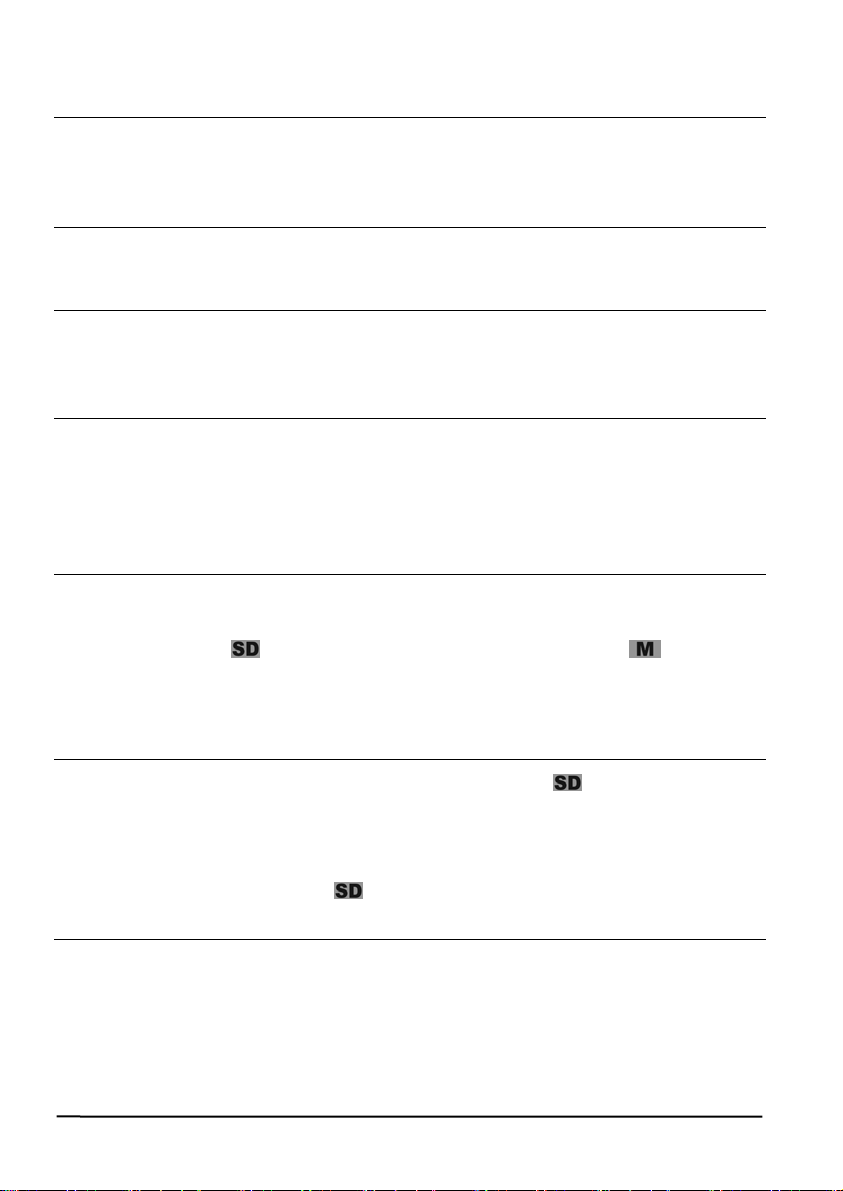
解決方法:
ペン先に加える力を少し大きくしてみてください。
問 題:
解決方法:
問 題:
解決方法:
問 題:
解決方法:
問 題:
解決方法:
問 題:
解決方法:
インクカートリッジを交換してから、デジタルパッドの機能が低
下しました。
推奨するインクカートリッジを購入して使用するようにしてください。
デジタルパッドがONになりません。
デジタルパッドがパソコンに接続されていないか確認してください。
長時間使用した後、デジタルパッドがONに入らない。
デジタルパッドの電池がなくなっていると思われます。新しいものと交
換してください。
デジタルパッドの電池を交換した後、デジタルパッドの日にちと
時間が正確ではありません。
デジタルパッドの電池を交換する時、電池ケースの中に1分以上電池が
ないと、調整した時間と日にちは削除されます。改めて日にちと時間を
設定し直してください。
デジタルパッドにオプションのSDメモリカードをインストールし
たら、デジタルパッドをつけても、ディスプレーに保存装置のア
イコン
が表示されません。保存装置のアイコン が表示され
たままです。
メモリカードが正確にデジタルパッドのSDカードスロットに挿入されて
いるか確認してください。
問 題:
解決方法:
問 題:
解決方法:
36
スクリーンに「保存デバイス」のアイコン が点滅表示されます
。
書き込み防止スイッチが「ロック」に設定されているSDメモリカードが
スロットに挿入されると、ピーという音が2回鳴り、スクリーンに、保存
デバイスのアイコン
ック」に設定されているSD記憶卡メモリカードを取り出してください。
が点滅表示されます。書込み防止スイッチが「ロ
保存したデジタルページがまだ999に達していないのに、メモリ(
内蔵32MB保存装置あるいはオプションのメモリカードにかかわら
ず)が一杯です。
デジタルパッドは最高999ページのデジタルページ(内蔵32MB保存装置あ
るいはオプションのメモリカードにかかわらず)を管理できますが、この

機能と最大保存容量とは無関係です。
メモリが一杯であるということは、デジタルページファイルとその他の
コンピューターファイルが使用している空間を意味し、すでに内蔵32MB
保存装置あるいはオプションのメモリカードの最大容量に達しているこ
とを意味します。
問 題:
次の空白ページボタン をクリックした時、現在のページが次の
空白ページに移動せず、ピーという音が2回鳴ります。
解決方法:
現在の保存デバイス (内蔵32MB保存デバイスあるいはオプションのメモ
リカード)の、DMEMO-MあるいはDMEMO-Sフォルダ内に、すでに999個
のデジタルインクのデジタルページファイルが存在します。フォルダ内
のデジタルページのファイルのいずれかを削除するか、移動させるかし
てください。
DigiMemo Manager
問 題:
解決方法:
問 題:
解決方法:
ソフトウェアのウィンドウにおいて、新しい現在のページに切り
替えた時、起動している「オンライン書き込み」機能が閉じる。
新しい現在のページのページサイズがご使用のDigiMemoモデルに適合し
ないことが考えられます。オンライン書き込み機能の使用停止あるいは
閉じる原因についての項をご覧ください。
DigiMemo Managerソフトのウィンドウにおいて、e-Bookファイ
ルの中から選択したオブジェクトがファイルあるいは、ノートパ
ッドのようなその他のプログラムにコピーしたり、移動したりで
きません。
選択したオブジェクトはその他のファイルや、OutlookE-メール、Word
、Excelファイルのような、その他のプログラムにコピーしたり移動した
りすることができます。ただし、この機能は全てのWindowsプログラム
に適用できるとは限りません。
のソフトウェアに関するトラブル
問 題:
解決方法:
デジタルパッドをパソコンに接続させた時のトラブル
問 題:
印刷がうまくいきません。
Letter、A4、A5のサイズの紙を使用することを推奨します。
USBポートによってデジタルパッドをコンピューターに接続した
ら、Windowsがデジタルパッドの内蔵32MB保存装置あるいはオ
プションのメモリカードが移動式の保存装置であることを認識し
ません。
37

解決方法:
以下の項目をチェックしてください。
z USBポートは有効か。
z USBハブによってデジタルパッドを接続する場合、アダプターが
USBハブに充分な電力を供給しているか確認してください。
z デジタルパッドを直接コンピューターのUSBポートに接続するこ
とを推奨します。
z 偶発的にWindowsが認識できない場合があり、その時はWindows
を再起動してみてください。
問 題:
解決方法:
デジタルパッドとコンピューターを切断する前にどんなことに注
意したらいいですか。
以下の注意事項は全ての移動式の保存装置に適用されます。デジタルパ
ッドとコンピューターを切断する前に内蔵32MB保存装置あるいはオプシ
ョンのSDメモリカード関連の全てのウィンドウを閉じてください。
38
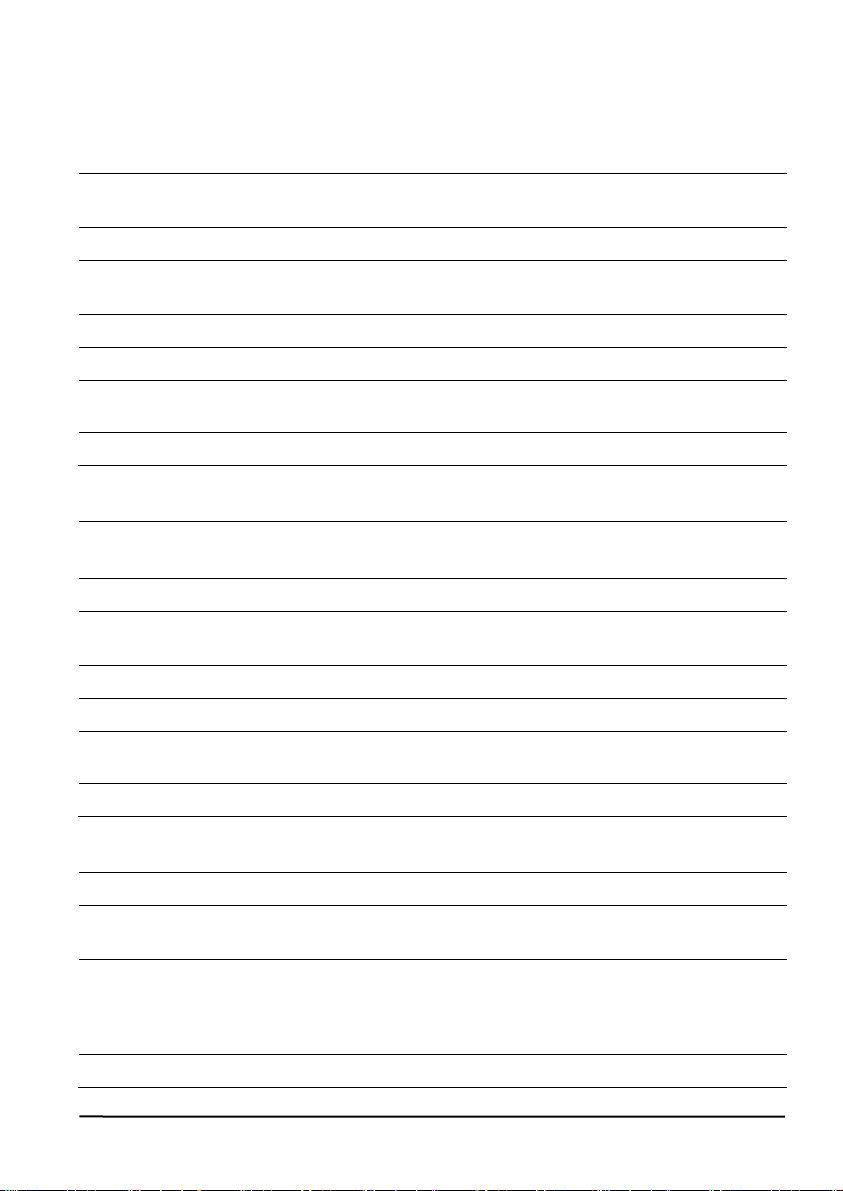
規格
DigiMemo L2
サイズ
厚さ 0.47" (12 mm)
重量
ライティングエリア 8.5" x 11" (216 mm x 279 mm)
ライティングの厚さ 0.55" (14 mm);紙約140枚分
ノートホルダー
デジタルページのサイズ Letterサイズ(8.5" x 11" / 216 mm x 279 mm)
DigiMemo A402
サイズ
厚さ 12 mm (0.47")
重量
ライティングエリア 210 mm x279 mm (8.27" x 11")
ライティングの厚さ 14 mm (0.55");紙約140枚分
ノートホルダー
Digital Page Size A4サイズ(210 mm x 297mm / 8.27" x 11.7")
モデルのデジタルパッド規格
9.88" (幅) x 13.22" (長さ)
251 mm (幅) x 336 mm (長さ)
電池を含まない場合約1.4 lbs (635 g)
電池込み約1.5 lbs (680 g)
レターサイズノートパッドのフォルダ;
8.5" x 11.9" (216 mm x 302 mm)
モデルのデジタルパッド規格
245 mm (幅) x 336 mm (長さ)
9.63" (幅) x 13.22" (長さ)
電池を含まない場合約615 g (1.35 lbs)
電池込み約660 g (1.45 lbs)
A4サイズノートパッドのフォルダ;
210 mm x 300 mm (8.27" x 11.81")
一般デジタルパッド規格
保存媒体 内蔵32MB保存装置
オプションの保存媒体 Secure Digital (SD)メモリカード
電源 電池(4)個(1.5ボルト、AAAサイズ)
電池壽命 約80時間
(FATファイルシステム)
電圧:3V
電流:約25 mA
電力消費:約75 mW
39

電源 デジタルパッドとコンピューターを接続した場合、USBポートか
ら供給。
コンピューターとのインタ
ーフェース
USBポート
デジタルパッドの規格
サイズ 134 mm (長さ) x 11.3 mm (直径)
重量 電池込み約13.8 g (0.03 lbs)
電源 (1) 1.55Vボタン電池 1個
電池壽命 約14ヶ月
インクカートリッジ 2.3 mm (直径) x 67 mm (長さ)
ファイルの形式
デジタルページ ACECADデジタルページファイル形式(DHW)
e-Bookファイル ACECAD e-Bookファイル形式(DND)
システムの条件
オペレーションシステム
CPU
RAM
備品 USBポート
ハードディスクスペース
5.28" (長さ) x 0.45" (直径)
(SR626SW, 377 or IEC-SR66)
0.09" (直径) x 2.64" (長さ)
Windows 2000 or XP
500 MHz Pentium IIIあるいはそれ以上
128 MBあるいはそれ以上を推奨
CD-ROMドライブ
32MB
環境
操作温度
操作湿度 85%以下(凝結なし)
保存温度
0 °C to 40 °C (32 °F to 104 °F)
-20 °C to 60 °C (-4 °F to 140 °F)
注意: 注意:予告なく規格を変更することがあります。ご了承ください。.
40
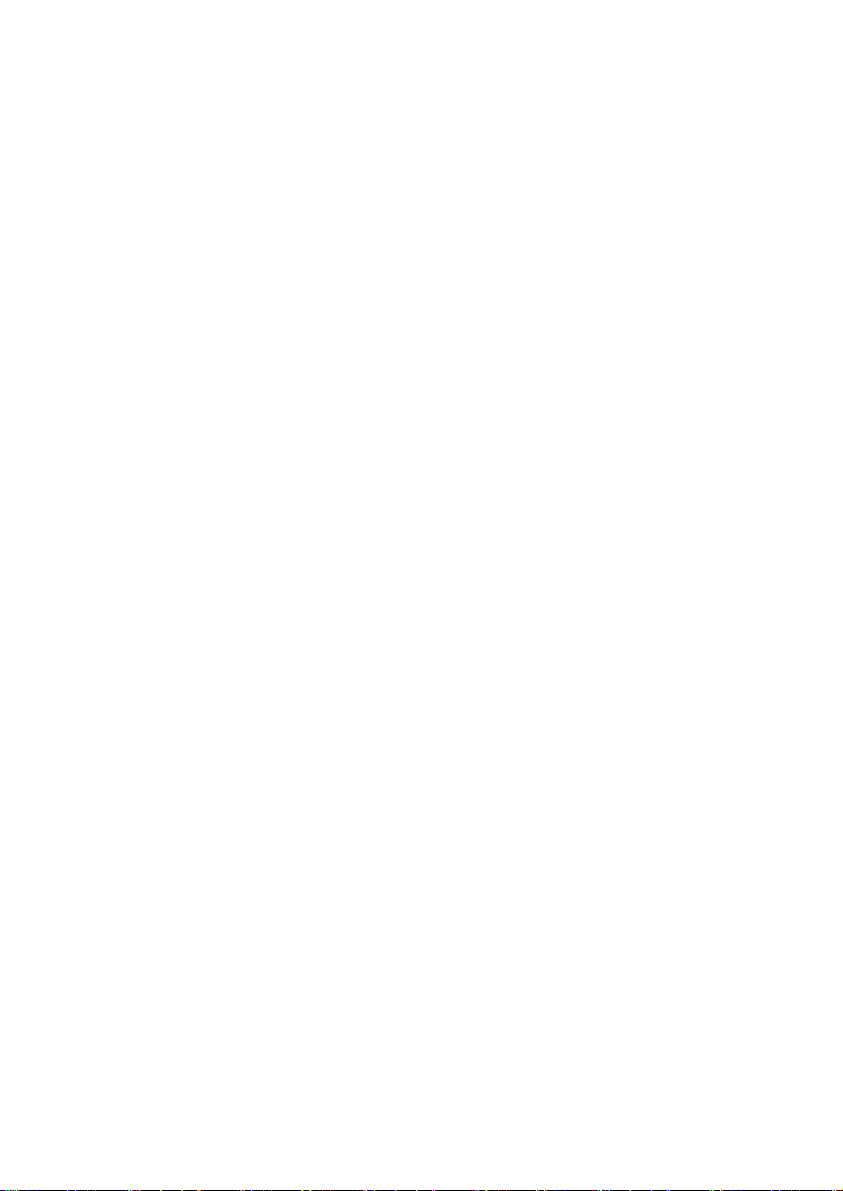

www.acecad.com.tw
Part Number: 91100-40640
Japanese Version v1.0
Printed in China 2006.11
